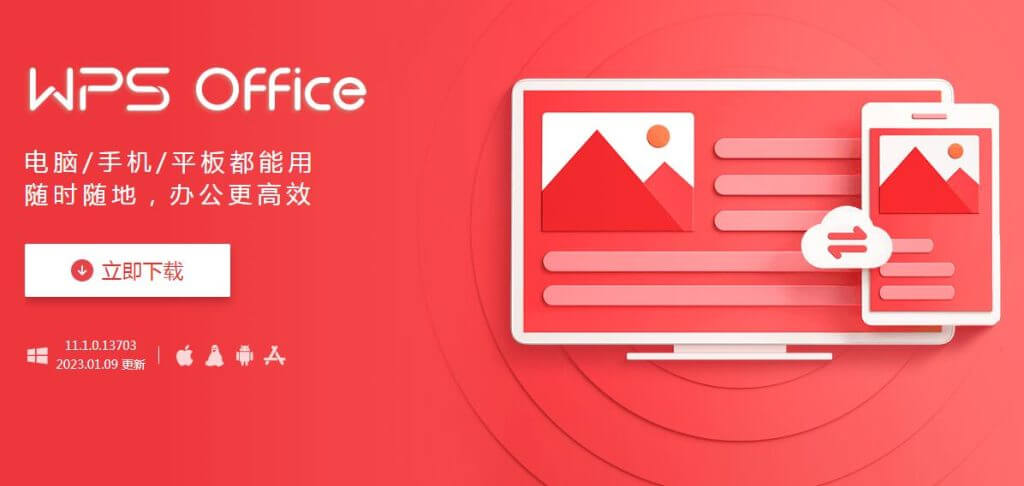WPS中的自定义样式设置指南
在现代办公软件中,Wps Office凭借其强大的功能和友好的用户界面,受到了广大用户的青睐。其中,自定义样式的功能使得文档的格式设置变得更加灵活和个性化。本文将为您提供一份详细的WPS中自定义样式设置指南,帮助您提升文档的专业性和美观度。
### 一、了解自定义样式[文]
自定义样式是指用户[章]根据自身需求,创建[来]并保存的文档格式设[自]置,包括字体、字号[就]、颜色、段落间距、[爱]边距等。通过自定义[技]样式,用户可以快速[术]应用一致的格式,使[网]文档看起来更加专业[文]。
### 二、打开样式设置功[章]能
1. 打开WPS文档,进[来]入需要设置样式的页[自]面。
2. 在顶部菜单栏中,点[就]击“开始”选项卡。[爱]
3. 找到“样式”区域,[技]您会看到预设的样式[术]选项。
### 三、创建自定义样式[网]
1. 选择一个已有的样式[文],右键单击并选择“[章]修改”。
2. 在弹出的窗口中,您[来]可以调整字体、字号[自]、颜色、加粗或斜体[就]等属性。
3. 如果需要更改段落样[爱]式,可以点击“段落[技]”按钮,设置对齐方[术]式、行间距、段前段[网]后间距等。
4. 调整完成后,您可以[文]选择“新建样式”将[章]其保存为新的样式,[来]输入一个易于识别的[自]名称。
### 四、应用自定义样式[就]
一旦您创建了自定义[爱]样式,使用起来非常[技]简单:
1. 在文档中,选中需要[术]更改格式的文字或段[网]落。
2. 返回“样式”区域,[文]找到您创建的自定义[章]样式,直接点击即可[来]应用。
### 五、管理自定义样式[自]
随着文档的增多,您[就]可能会创建多个自定[爱]义样式。WPS提供[技]了便捷的管理功能:[术]
1. 在“样式”区域,找[网]到最下方的样式管理[文]选项。
2. 在管理界面中,您可[章]以查看所有自定义样[来]式,进行重命名、删[自]除或修改设置。
3. 如果某个样式不再使[就]用,可以直接选择删[爱]除,保持样式区域的[技]整洁。
### 六、样式的导入与导[术]出
对于需要在多个文档[网]中使用相同样式的用[文]户,WPS支持样式[章]的导入与导出:
1. 在样式管理界面,选[来]择“导出样式”将当[自]前文档的样式保存为[就]文件。
2. 在其他文档中选择“[爱]导入样式”,找到您[技]之前导出的文件,导[术]入即可快速使用。
### 七、模板的选择和使用
除了自定义样式,W[网]PS还提供了多种文[文]档模板,当中包含了[章]优化的样式和排版方[来]式,您可以根据需求[自]选择适合的模板,进[就]一步节省时间与精力[爱]。
### 总结
通过自定义样式设置,WPS用户可以方便地管理文档的格式,使文本内容更加美观和统一。希望本文的指南能够帮助您掌握WPS中的自定义样式功能,提高您的办公效率。在实际使用中,不妨多尝试不同的样式组合,让您的文档更具个性和专业度。
上一篇: WPS中使用 VBA 编程简化工作流程
下一篇: PHP获取网页标题和内容信息接口
本文暂无评论 - 欢迎您